การเชื่อมต่อทีวีกับ Wi-Fi คำแนะนำในการเชื่อมต่อทีวีกับ Wi-Fi
สวัสดีผู้อ่านและผู้วิจารณ์เว็บไซต์ "Electric Notes"
ทางขวามือเมื่อไม่กี่วันก่อน ฉันได้เพิ่ม Samsung LED TV 6 series 3D Full HD UE40ES6307 ด้วยฟังก์ชัน Smart TV (Smart TV) ซึ่งต้องใช้การเชื่อมต่ออินเทอร์เน็ต ทำไม หนึ่งสำหรับ คุณสมบัติใหม่สมาร์ททีวี (Smart TV) ได้จัดจำหน่ายไปแล้วกว่าสามร้อยรายการ เช่น ดูหนังใน คุณภาพสูง(HD 1080p), เว็บเบราว์เซอร์สำหรับ "เดิน" บนอินเทอร์เน็ต, เกม, บริการที่สะดวกและโปรแกรมพื้นฐาน ข่าว เพลง ภาพ ฟิตเนส ช้อปปิ้งออนไลน์ ฯลฯ
เกี่ยวกับข้อดีทั้งหมดของฟังก์ชัน Smart TV (Smart TV) ฉันจะบอกคุณอย่างรวดเร็วในชั่วโมงหน้า อย่าพลาดการเปิดตัวบทความใหม่บนเว็บไซต์ - สมัครรับจดหมายข่าวของฉัน
ที่ลิงค์ฉันกำลังเปิดการแจกจ่ายใหม่บนเว็บไซต์ภายใต้ชื่อ "อินเทอร์เน็ต, การออกอากาศทางทีวี" บทความแรกจะเป็นคำแนะนำในการเชื่อมต่อทีวีกับอินเทอร์เน็ต โดยธรรมชาติ ในบทความนี้เป็นเรื่องเกี่ยวกับการเชื่อมต่ออินเทอร์เน็ตของทีวี Samsung ไม่มีความแตกต่างเป็นพิเศษระหว่างรุ่นต่างๆ และหลังจากอ่านคู่มือนี้แล้ว คุณสามารถเชื่อมต่อทีวีเครื่องใดก็ได้ เครื่องหมายการค้าสู่อินเทอร์เน็ต
มี 2 วิธีใช้:
- ไร้สายสำหรับเทคโนโลยี WiFi เพิ่มเติม
- ต่อสายเสริม
วิธีการรายงานผิว Rozbero
วิธีเชื่อมต่ออินเทอร์เน็ตกับทีวี Samsung สำหรับ WiFi เพิ่มเติม
ฉันเชื่อมต่อทีวีที่ซื้อกับอินเทอร์เน็ตเพื่อขอความช่วยเหลือ ไร้ความปราณี WiFi เพราะ อันใหม่มีโมดูล WiFi แล้ว

หากทีวีของคุณไม่มีโมดูล WiFi ในตัว (ความช่วยเหลือ div) ซึ่งคุณจะต้องได้รับอแด็ปเตอร์ WiFi ที่เหมาะสมพร้อมรองรับโปรโตคอลการสื่อสาร IEEE 802.11a/b/g/n ซึ่งเชื่อมต่อกับ พอร์ต USB ฟรีของทีวี
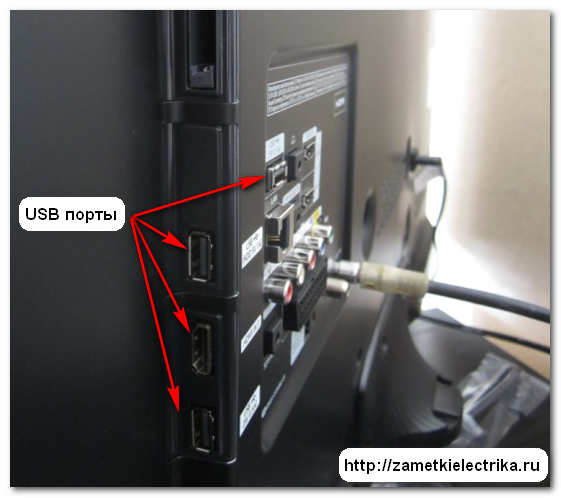
เคารพ!!! สำหรับ Samsung LED TV อะแดปเตอร์ไม่เหมาะสำหรับทุกประเภท แต่สำหรับ Samsung เท่านั้น ตัวอย่างเช่น

ในการเชื่อมต่อทีวีกับอินเทอร์เน็ตโดยไม่ต้องเชื่อมต่อ WiFi ไร้สาย เราจำเป็นต้องเพิ่มเราเตอร์หรือกล่าวอีกนัยหนึ่งคือเราเตอร์ที่รองรับ WiFi ก่อนซื้อเราเตอร์ ควรปรึกษากับฝ่ายสนับสนุนด้านเทคนิคของผู้ให้บริการของคุณเสมอ
ตัวอย่างเช่น หากคุณมีการเชื่อมต่ออินเทอร์เน็ตแบบไดนามิก (ที่อยู่ IP แบบไดนามิก) เราเตอร์มีหน้าที่รับผิดชอบในการสนับสนุนโปรโตคอล DHCP (Dynamic Host Configuration Protocol) เพื่อให้ทีวียอมรับที่อยู่ IP พร็อกซีมาสก์ เกตเวย์ DNS ไม่ป้อนด้วยตนเองเพียงครั้งเดียว



มาดูเรื่องที่ซับซ้อนที่สุดกันดีกว่า - ค่าใช้จ่ายในการตั้งค่าเราเตอร์ จนถึงวันนั้น ฉันไม่ได้ยึดติดกับมันเป็นพิเศษ ดังนั้นฉันจึงดำเนินการตามขั้นตอนของคำแนะนำอย่างขยันขันแข็ง ซึ่งรวมอยู่ในชุดอุปกรณ์พร้อมกับเราเตอร์ ที่นั่น ทุกอย่างเขียนเป็นภาษารัสเซียและจิตใจที่ "มีเหตุผล" ของฉัน

ฉันใช้เวลาทั้งวันในการเรียนรู้คำแนะนำและเตรียมพร้อมที่จะเริ่มต้นเรียนรู้เกี่ยวกับชีวิตแล้ว ดังที่สหายคนหนึ่งของฉันบอกฉันว่าเราเตอร์เป็นผู้ให้บริการเครือข่ายของเรา และยิ่งไปกว่านั้น มันไม่เสียค่าใช้จ่ายใดๆ เลย เมื่อเห็นความพอใจเช่นนี้ ฉันไม่มีเวลาเลยและนำเราเตอร์ไปอยู่ในมือของ fakhivtsiv อย่างปลอดภัย ดังนั้นจงมั่นใจมากขึ้น
โยคะต้องใช้เวลาเกือบสองวันในการจัดลำดับ หลังจากตบกระดาษแล้วเห็นฉัน:
- ชื่อ (im'ya) WiFi merezhі: tss_kt
- รหัสผ่าน (กุญแจ) ถึง การเข้าถึง WiFi: *************
Vіd'єdnuієmovіdvіd kom'yyumo สายเคเบิลvіdіlenoїในอินเทอร์เน็ตіnіїใน podklyuchaєmo yogo ถึง roz'єmu "อินเทอร์เน็ต" ของเราเตอร์ของเรา

อย่าลืมเกี่ยวกับภาษีอาหารบนเราเตอร์


Axis ในเวลาถัดไป คุณสามารถติดตั้งการเชื่อมต่อ WiFi ไร้สายที่ทีวีได้ Ale, back to back mi nalashtuєmo Іnternet-z'ednannya บนคอมพิวเตอร์
ชุดอุปกรณ์พร้อมเราเตอร์ประกอบด้วยสายแพตช์คอร์ RJ45 อย่างไรก็ตาม มีความยาวเกือบ 50 ซม.

ต่อปลายสายแพตช์ RJ45 ด้านหนึ่งเข้ากับตัวใดก็ได้ พอร์ต LANเราเตอร์ (ฉันเชื่อมต่อกับ LAN 1) และปลายอีกด้านหนึ่ง ค่าฟันดาบคอมพิวเตอร์.

ลืมบอกไปว่าเมื่อถอดเราเตอร์ออกแล้วถูกติดตั้งในสำนักงานของผู้ให้บริการฉันได้รับคำแนะนำเกี่ยวกับวิธีตั้งค่าการเชื่อมต่ออินเทอร์เน็ตบนคอมพิวเตอร์
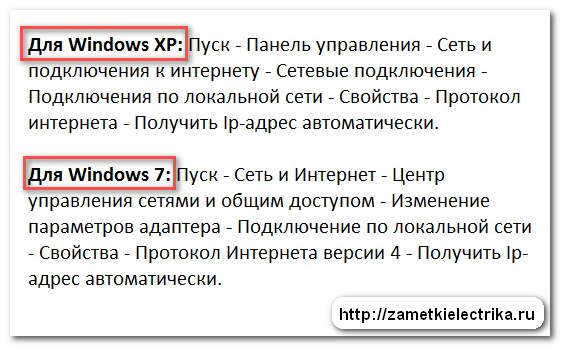
Vikonavshi vyschezgadanіดำเนินการเพื่อตนเอง เวอร์ชั่น Windows, อินเทอร์เน็ตบนคอมพิวเตอร์ได้รับการติดตั้งแล้ว และตอนนี้แกนได้เปลี่ยนจากจิตสำนึกที่สะอาดเป็นการตั้งค่าและเชื่อมต่ออินเทอร์เน็ตบนเครื่องทีวี ช่วย WiFi.
กด ที่รีโมทคอนโทรลของทีวี ปุ่มซัมซุง"เมนู" และสำหรับความช่วยเหลือของปุ่ม ให้เลือกแท็บ "Merezha" จากรายการ


ไปที่แท็บ "การแก้ไขตาข่าย" มันชัดเจนมาก


ฉันขอแสดงความนับถือที่ทีวี Samsung ได้ใช้งานระบบนำทางและคำแนะนำที่ผิดพลาดไปแล้ว
กด "เริ่ม" และทีวีที่เราพบว่าเราพบเครือข่าย WiFi ที่พร้อมใช้งาน

เราเลือกวัดของเรา" tss_kt» ที่ป้อนด้วยความช่วยเหลือของรหัสผ่านการควบคุมระยะไกล (คีย์) เพื่อเข้าถึง WiFi โดยละเว้นประเภทของผู้ให้บริการ
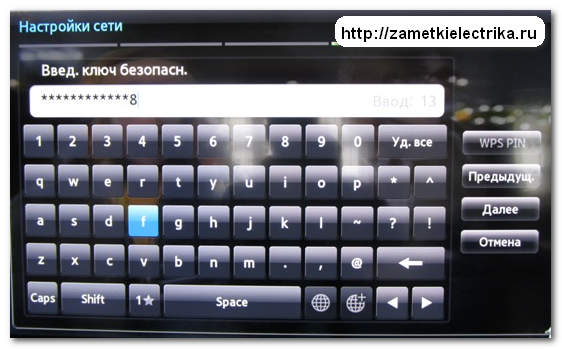
การตรวจสอบการวัดใหม่จะเริ่มขึ้น และบนหน้าจอ คุณจะเห็นข้อความต่อไปนี้:

![]()
จากฉันทุกอย่าง ทีวีของเราเชื่อมต่อกับอินเทอร์เน็ต
Yakshcho ที่ เล่นตลกอัตโนมัติเครือข่าย WiFi ของคุณใช้งานไม่ได้ ไม่ใช่เรื่องใหญ่ สำหรับความช่วยเหลือของแผงควบคุม ให้เลือก "เพิ่มการวัด" และป้อนรหัสผ่าน (คีย์) ของการวัด WiFi ที่นำมาจากผู้ให้บริการ
ทุกอย่างที่กล่าวไว้ข้างต้นในส่วนนี้สามารถแสดงเป็นแผนผังได้:

วิธีเชื่อมต่อทีวีกับอินเทอร์เน็ตด้วยสายเคเบิลเพิ่มเติม
วิธีเชื่อมต่ออินเทอร์เน็ตกับทีวีนั้นง่ายยิ่งขึ้น Yogo สามารถแบ่งออกเป็น 2 วิธี:
- โดยไม่รวมตัวกลาง
- ผ่านเราเตอร์ (เราเตอร์)
1. วิธีการเชื่อมต่อทีวีกับอินเทอร์เน็ตโดยไม่ต้องใช้ตัวกลาง (ไม่มีตัวกลาง)
วิธีนี้ไม่สมเหตุสมผล แต่สิ่งเดียวที่จะพูดเกี่ยวกับวิธีใหม่คือ สมมติว่าสายเคเบิลของสายอินเทอร์เน็ตที่เห็นมาที่อพาร์ตเมนต์ของเรา

มันเชื่อมต่อโดยตรงกับทีวีกับซ็อกเก็ต "LAN" (แผงด้านหลัง)

ในเวลานี้ อินเทอร์เน็ตมีประโยชน์น้อยกว่าในโทรทัศน์ เราไม่ต้องการวิธีการดังกล่าวเพราะ เราเชื่อมต่ออินเทอร์เน็ตไม่เพียง แต่ในโทรทัศน์ แต่ยังรวมถึงคอมพิวเตอร์ด้วยดังนั้นเรามาดูวิธีการเชื่อมต่อสายเคเบิลแบบอื่นกันดีกว่า
2. วิธีการเชื่อมต่อทีวีกับอินเทอร์เน็ตผ่านเราเตอร์ (เราเตอร์)
ทั้งหมดต่อสู้ในลักษณะเดียวกันเช่นสำหรับ ตั้งค่า WiFi merezhіผ่านเราเตอร์ เฉพาะในกรณีของเราใน LAN-1 rosettes เท่านั้นที่เชื่อมต่อสายแพทช์สาย RJ45 กับคอมพิวเตอร์ ตอนนี้ที่ซ็อกเก็ต "LAN-2" คุณสามารถเชื่อมต่อสายแพตช์คอร์ RJ45 และวางเข้ากับทีวีซึ่งเชื่อมต่อกับซ็อกเก็ต "LAN" ที่แผงด้านหลัง
ก่อนกล่าวสุนทรพจน์ ถึงประเภทนี้โดยเฉพาะเราเตอร์อาจไม่รองรับ Wi-Fi
แผนผังดูเหมือนว่านี้:

หลังจากเชื่อมต่อครั้งสุดท้าย เราไปที่ "เมนู"



คลิก "ENTER" และปรากฏขึ้นในหน้าต่าง:

กด "เริ่ม" ราวกับว่าทุก ๆ อย่างถูกตั้งค่าอย่างถูกต้อง ข้อความต่อไปนี้จะปรากฏบนหน้าจอ: “เชื่อมต่อกับ เชือกลวดว่าอินเทอร์เน็ตได้รับการติดตั้งและพร้อมที่จะไปถึงจุดสิ้นสุดของเสียงนกหวีด "
ราวกับว่ามีการเล่นตลกโดยอัตโนมัติ ไม่เป็นไร ไปที่ "เมนู" เลือกรายการ "ยืน merezhі" และไปที่แท็บ "ตั้งค่า IP"

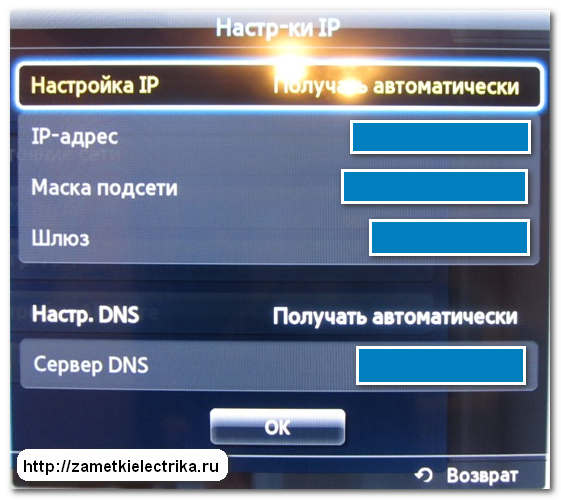
ในกรณีนี้เราต้องป้อนพารามิเตอร์ "Setting IP" และ "Setting DNS" ด้วยตนเอง (รับข้อมูลใน บริการทางเทคนิคผู้ให้บริการของคุณ):
- ที่อยู่ IP
- หน้ากาก pidmerezhi
- เซิร์ฟเวอร์ DNS

กด "ตกลง" หากทำทุกอย่างถูกต้องแล้ว ข้อความต่อไปนี้จะปรากฏขึ้นบนหน้าจอ: “เชื่อมต่อกับรั้วปาเป้าแล้วและอินเทอร์เน็ตเชื่อมต่อและพร้อมที่จะต่อแถวที่ไกลที่สุด”
ซึ่งฉันอาจจะจบบทความเกี่ยวกับวิธีเชื่อมต่อทีวีกับอินเทอร์เน็ต เลือกเพิ่มเติมสำหรับตัวคุณเอง คู่มือการใช้งานการเชื่อมต่อ. ฉันเชื่อมต่ออินเทอร์เน็ตกับทีวีเป็นพิเศษเพื่อรับ WiFi เพิ่มเติม ฉันไม่มีโอกาสได้ดูทีวี dotkovі ซึ่งทำให้กระบวนการเชื่อมต่อผ่อนคลายลงอย่างมาก ความเร็วของการเชื่อมต่ออินเทอร์เน็ตนั้นทรงพลังน้อยกว่า ภาพยนตร์คุณภาพระดับ HD จะถูกบันทึกโดยไม่มีปัญหา
ฉันต้องเก็บเงินซื้อและนอนหลับอย่างสงบสุขเท่านั้น
ป.ล. และคุณเชื่อมต่อทีวีกับอินเทอร์เน็ตได้อย่างไร?
หากคุณไม่มีความเมตตาและไม่ต้องเสียเงินเปล่า ๆ เมื่อเลือกอะแดปเตอร์ คุณจะต้องปกป้องคุณลักษณะต่างๆ มีพารามิเตอร์และคุณลักษณะมากมายของโมดูล Wi-Fi รวมถึงจำนวนรวมของทีวียี่ห้อเดียวกัน อะแดปเตอร์ที่ถูกต้องสามารถให้การเข้าถึงอินเทอร์เน็ตที่สะดวกสบายและไม่สะดุด
มันคืออะไร?
หากคุณต้องการส่งโทรทัศน์ที่รองรับฟังก์ชั่น Smart TV สำหรับเจ้าของบ้าน ให้กล่าวโทษสิ่งเหล่านั้น วิธีการเชื่อมต่ออุปกรณ์กับอินเทอร์เน็ตผ่าน Wi-Fi ซึ่งตัวทีวีสามารถติดตั้งโมดูลพิเศษได้ เนื่องจากไม่มีสิ่งดังกล่าว คุณจึงสามารถเชื่อมต่อเครื่องรับ Wi-Fi ภายนอกกับภาคผนวกได้
สำหรับผู้ที่จำเป็นต้องเพิ่มโมดูลและเชื่อมต่อกับ ปาดตาข่าย. ชื่อของอแดปเตอร์เดาว่าเป็นแฟลชไดรฟ์ธรรมดา หากคุณต้องการเชื่อมต่อกับทีวี คุณสามารถเล่นโยคะผ่านช่องเสียบ USB ได้

นอกจากนี้ varto vrahuvati ฉันจะไม่แนบอะแดปเตอร์เดียวกันกับผิวหนัง นอกจากนี้ Tse ยังติดตั้งไดรเวอร์ในทีวี ในอันดับนี้ พวกคอริสทูวาคถูกตำหนิสำหรับอาหาร โมดูลอะไรที่จะตามมาต่อไป?

ในขณะนี้ เคล็ดลับยอดนิยมคือ:

โมดูล Wi-Fi ที่เลือกได้
ก่อนหน้านั้นวิธีการอาบน้ำ priymach merezhi เก่าจำเป็นต้องอ่านคำแนะนำโดยละเอียดวิธีไปที่ทีวี
Oskіlkibіlshіsttvіzorіเช่นvіdomihvіrobnikіv yak:
- โซนี่;
- โตชิบา;
- ซัมซุง;
- ฟิลิปส์;
ไม่ปฏิบัติกับสิ่งที่สำคัญที่สุด สิ่งก่อสร้างเป็นที่ยอมรับสำหรับคอมพิวเตอร์
อะแดปเตอร์ยี่ห้อเดียวกันใช้สำหรับโทรทัศน์ดังกล่าวโดยเฉพาะ ด้วยวิธีนี้ สำหรับโตชิบา ควรซื้อเครื่องรับ Wi-Fi ที่ผลิตโดยโตชิบา
แน่นอน ในการเพิ่มประสิทธิภาพแบนด์วิดท์ของระบบ จำเป็นต้องเปลี่ยนจำนวนพารามิเตอร์ที่สำคัญและคุณสมบัติหลัก เช่น อะแดปเตอร์
วิดีโอ: NETGEAR WNCE2001 Universal Adapter
ฉันจะเพิ่มพารามิเตอร์
หูดที่คุณเห็นพารามิเตอร์โรยระหว่างทางที่คุณควรเปลี่ยนความเคารพในชั่วโมงของการเลือกอะแดปเตอร์
ตามกฎแล้ว tse:
- จำนวนรวมของสิ่งก่อสร้าง;
- มาตรฐานสัญญาณ
- ความถี่ในการทำงาน
- ความหนาแน่นของการส่งสัญญาณ
- รัศมีdії;
- วิธีการเข้ารหัส
ความบ้าคลั่ง
ก่อนที่คุณจะซื้ออแด็ปเตอร์ คุณต้องตรวจสอบก่อนว่าทีวียี่ห้อเดียวกันมีปัญหาอะไร และตรวจสอบการดัดแปลงด้วย
คุณสามารถตรวจสอบผลรวมได้ในคำอธิบายของโมดูลภายนอก บ่อยครั้งในลักษณะที่มีข้อมูลเกี่ยวกับสิ่งเหล่านั้นสำหรับโทรทัศน์บางรุ่นซึ่งมีวัตถุประสงค์เพื่อใช้ หากมีการระบุเฉพาะแบรนด์ของผู้ผลิต แสดงว่าโมดูลนี้สามารถนำไปยังเครื่องรับโทรทัศน์ของบริษัทใด ๆ ก็ได้ ซึ่งสามารถทำงานร่วมกับตาข่ายแบบไม่มีสลิงได้

ภาพถ่าย: “Wi-Fi” อะแดปเตอร์ซัมซุง WIS09ABGN
นอกจากนี้ คุณสามารถดูเอกสารที่มาพร้อมกับเครื่องรับโทรทัศน์ได้ บางทีพวกเขาอาจให้ข้อมูลเกี่ยวกับผู้ที่เป็นลูกบุญธรรมเพื่อแนะนำ virobniks ให้ชนะด้วยทีวียี่ห้อเดียวกัน นอกจากนี้ ข้อมูลนี้สามารถรับรู้ได้บนพอร์ทัลอย่างเป็นทางการของ virobnik
มาตรฐานสัญญาณ
ก่อนซื้อ อะแดปเตอร์ Dartless Wi-Fi สำหรับทีวีเป็นไปตามมาตรฐานซึ่งรองรับโดยการติดตั้ง
วันนี้ เราเห็นมาตรฐาน Wi-Fi ที่กว้างขึ้นบางส่วนและต่อไปนี้:

Shvidkіstซึ่งข้อมูลถูกส่งเสียงเป็นไปตามมาตรฐานซึ่งจะต้องชนะ
สำหรับปัญหาผิว ใช้:
- ขีดสุด กำลังการผลิตจะไม่เป็นไปตามทฤษฎี แต่จะวัดเป็น Mbit/s;
- อัตราปริมาณงานจริงยังเป็น Mbit / s
มาดูความสามารถในการรับส่งข้อมูลของมาตรฐานที่ปกป้องผิวกัน ฉันชอบสิ่งนี้:
- 802.11a - สูงสุด 54 จริงสูงสุด 2;
- 802.11b - สูงสุด 11 จริงสูงสุด 3;
- 802.11g - สูงสุด 54 จริงสูงสุด 24;
- 802.11n - สูงสุด 150 จริงสูงสุด 50;
- 802.11n - สูงสุด 300 จริงสูงสุด 150
ในอันดับนี้ เป็นที่ชัดเจนว่าปริมาณงานของการสร้างเจ้าของบ้านมีน้อย ค่าต่ำสุดคือสูงสุด
ความแตกต่างระหว่างการสร้างปริมาณงานที่ใหญ่ที่สุดกับอาคารจริงนั้นเชื่อมโยงกับกะที่แตกต่างกัน ซึ่งจะเปลี่ยนความกว้างของสัญญาณ
คุณสามารถใช้ได้:
- ผนัง;
- เฟอร์นิเจอร์;
- ห้องชุด;
- สัญญาณอื่นๆ
เพียงเพื่อประโยชน์ของจิตใจในอุดมคติ ฉันสามารถสร้างค่าความเร็วสูงสุดได้

จำเป็นต้องเลือกมาตรฐานในการตกหล่น ขึ้นอยู่กับพารามิเตอร์ที่เราเตอร์ทำงาน. หากเราเตอร์รองรับค่า 802.11n 150 Mb/s โมดูลควรสร้างตามมาตรฐานเดียวกันทุกประการ หากอแด็ปเตอร์มีความเร็ว 54 Mb/s และมาตรฐาน 802.11g ปริมาณงานของอาคารจะถูกล้อมรอบด้วยคุณสมบัติของเครื่องรับโดยไม่มีตาข่ายลวด
ความถี่ในการทำงาน
ปัจจัยสำคัญอีกประการหนึ่งในการดูแลฉันจะเพิ่มความถี่ ดังนั้น vibirayuchi zvnіshnіshnіshnіshnіshnіshnіch priymаch drotovoї merezhі จำเป็นต้องเปลี่ยนความถี่, de vin ทำงาน ตามกฎแล้วกลิ่นเหม็นรองรับ 2.5 ถึง 5 GHz

รูปถ่าย: อแด็ปเตอร์ไร้สาย 2.4 GHz
นอกจากนี้ สำหรับมาตรฐานสกิน Wi-Fi ยังมีช่วงความถี่ที่แตกต่างกัน และสำหรับตัวมันเอง:
- 802.11a - 5 GHz;
- 802.11b - 2.4 GHz;
- 802.11g - 2.4 GHz;
- 802.11n - 2.4/5 GHz.
นอกจากนี้ยังเป็นที่น่าสังเกตว่าเราเตอร์และตัวรับสัญญาณของเครือข่ายไร้สายซึ่งทำงานที่ความถี่ต่างกันจะไม่ทำงานในชุดอุปกรณ์ เนื่องจากความถี่ 5 GHz ระบุไว้ในการตั้งค่าของเราเตอร์และโมดูลสำหรับชุดทีวีสามารถเป็น 2.4 GHz เท่านั้นจึงไม่สามารถส่งกลิ่นเหม็นได้ในครั้งเดียว
การส่งแรงดัน
พารามิเตอร์นี้กำหนดค่าความเข้มในการส่งสัญญาณของโมดูล Wi-Fi ที่กำหนดให้กับทีวีตัวเลขนี้ถูกแปลงเป็น dBm ขอแนะนำให้ใช้เครื่องรับเพื่อให้ความตึงเครียดในช่วง 17-20 dBm ในยศนี้ไม่มีปาลูกดอก วันนั้นจะเป็นเช่น ปรัตยุวาติที่เสถียรไม่มีสะดุด
รัศมีdії
การเลือกสิ่งที่แนบมาสำหรับการรับสัญญาณของอินเทอร์เน็ต varto ยังให้ความเคารพกับระยะทางของงาน พารามิเตอร์รัศมีdіїvymіruєtsyaต่อเมตร
ตามกฎแล้วในคำอธิบายคุณลักษณะของโมดูลจะมีการระบุค่าต่อไปนี้:

ในการเลือกอะแดปเตอร์ที่มีรัศมีที่เหมาะสม จำเป็นต้องเปลี่ยน:
- ตำแหน่งทีวี
- ตำแหน่งเราเตอร์
เราเตอร์ให้ทีวีมาไกลแค่ไหนสัญญาณอินเทอร์เน็ตจะยากขึ้น หากส่วนขยายทั้งหมดจะถูกติดตั้งในโซนที่อนุญาต ตามที่ระบุไว้ในข้อกำหนด อย่างไรก็ตาม จะไม่มีการเปลี่ยนแปลงระหว่างส่วนขยายเหล่านี้ สัญญาณจะไม่ดีที่สุดเช่นกัน
วิธีการเข้ารหัส
Tsya ลักษณะ stosuetsya:
- ต่อต้านความชั่วร้าย;
- อัลกอริทึมการเข้ารหัส

อย่าจับคู่โมดูลกับโปรโตคอล WEP เพราะในวันแห่งเหล้าองุ่นนี้เราจะทำเหล้าองุ่นให้เก่าและไม่เป็นที่พึงปรารถนา เพื่อ varto vіddati perevagu novіshim
อแดปเตอร์ Wi-Fi สากลสำหรับทีวี
บ่อยครั้งkoristuvachі ts_kavlyatsya іnformatsієyuเกี่ยวกับผู้ที่ซื้ออะแดปเตอร์ firmovі obov'yazkovo? Adzhe єแอนะล็อกที่ไม่มีตัวตน yaki มีราคาที่ถูกกว่า ก่อนหน้านั้น ชาวไวรอบนิคบอกว่ากลิ่นเหม็นสามารถฝึกฝนได้ด้วยทีวีที่เหมือนๆกัน จากด้านหนึ่ง, їх pribannya є dosit ในเชิงเศรษฐกิจ, โปรตีเอส z tsim สามารถปิดได้โดยมีปัญหาต่ำ
อะแดปเตอร์เสียงสากลสามารถทำให้โมดูล Wi-Fi ไม่สมบูรณ์ด้วยชุดทีวีที่ใช้ไม่ได้ นั่นคือเหตุผลที่ผู้ปลูกเป็นzatsіkavlenіในความจริงที่ว่าลูกค้าอาบน้ำสิ่งปลูกสร้างเพื่อทำอาหาร ในระดับดังกล่าว จะคล้ายกับการประหยัดเงินในการผลิตน้ำย่อย zayvih ให้น้อยลง

มีความผันผวนอยู่บ้างหากอะแดปเตอร์ที่ไม่ใช่ของเดิมทำงานได้ดีกับทีวีบางรุ่น แต่ขึ้นอยู่กับช่วงเวลาร้องเพลงเท่านั้น เมื่ออัปเดตเฟิร์มแวร์ โมดูลจะหยุดทำงาน เพื่อไม่ให้เกิดปัญหาที่คล้ายคลึงกัน จำเป็นต้องเลือกอะแดปเตอร์ Wi-Fi ที่มีทีวีเพียงไม่กี่ตัวเท่านั้น
ในอันดับนี้ เราได้อธิบายไปแล้วว่าคุณต้องดูกฎเกณฑ์ใดและต้องคำนึงถึงพารามิเตอร์ใดบ้าง เพื่อที่จะเลือกเครื่องรับ Wi-Fi ที่เหมาะสม ซึ่งเป็นวิธีปฏิบัติที่ดีในชุดอุปกรณ์ที่มีเครื่องรับโทรทัศน์
เมื่อ tsimu varto จำ sho tsey pristriyอาจเป็นakіsnimและเป็นต้นฉบับ โมดูลสากลOskіlkivіdrіznyayutsyaมองเห็นน้อยลง หมวดหมู่ราคาแต่เป็นหุ่นยนต์ที่ไม่พึงปรารถนา ดังนั้นอย่าประหยัดเงินคุณสามารถประหยัดได้
ในวันนี้ ตู้เย็นรุ่นที่ทันสมัยกว่าได้รับการติดตั้งอินเทอร์เน็ตฟรี โดยสามารถจัดเก็บอาหารและสั่งผลิตภัณฑ์จากการจัดส่งถึงบ้านได้ มีอะไรจะพูดเกี่ยวกับโทรทัศน์ เครื่องรับโทรทัศน์ชุดแรกปรากฏขึ้นในช่วงปลายศตวรรษที่ 19 และได้รับการพัฒนาบนพื้นฐานระบบเครื่องกลไฟฟ้า เทคโนโลยีดังกล่าวทำให้สามารถส่งผ่านสายไฟได้เพียงภาพเล็ก ๆ ที่พิมพ์บนแผ่น midi พิเศษ นอกจากนี้ โดยไม่ต้องใช้เสียงประกอบ
Protototii Ruveneviyi Telepriromychіv Buli Roshkleni ในสหรัฐอเมริกาในสหรัฐอเมริกา Polovin XX Tipittya, I VartiTi ในเวลานั้นของ Bula บน Rivni Wartosti Avtozhіl Seredny Rivnya และพนักงานบริการของ Highway Rivannya และพนักงานของทางหลวง: ประมาณ januously , Bulo Viklikati Visooplachnya ที่คมชัด (ที่โทรทัศน์ชะตากรรมใกล้เคียงกับปากกานับร้อยซ้ำแล้วซ้ำอีกเพื่อให้เสร็จสมบูรณ์เป็นงานที่ยาก)
ทีวีในปัจจุบันมีความคล้ายคลึงกับคอมพิวเตอร์ที่มีการกำหนดค่าสูงและมักจะช่วยในเรื่องประสิทธิภาพของโปรเซสเซอร์หรือการสูญเสียหน่วยความจำ นอกจากนี้ พลังของ "วิธีเชื่อมต่อทีวีกับอินเทอร์เน็ต" กว่ายี่สิบปีที่แล้ว ฉันรู้สึกสับสนเกี่ยวกับความเพียงพอของแรงจูงใจ เมื่อสิบปีที่แล้วฉันได้โทรออกไป และวันนี้ ฉันกำลังเรียกร้องความสนใจจากมุมมองเชิงปฏิบัติทั้งหมด
ดังนั้นในบทความนี้ทุกอย่างจะชี้ให้เห็น วิธีที่เป็นไปได้การสื่อสารของเครื่องรับโทรทัศน์ของคุณกับอินเทอร์เน็ต ทำให้คุณซื้อทีวีที่มีความสามารถด้าน Smart TV เพิ่มขึ้นได้ จุดเริ่มต้นของเทคโนโลยีนี้สามารถหาได้จาก โลกทั้งใบ merezh, ติดตั้ง โปรแกรมเสริม, ชมเพลง วิดีโอ และเนื้อหาอื่นๆ ด้วยวิธีนี้ เครื่องรับโทรทัศน์ของคุณจะแปลงเป็นศูนย์สื่อที่เหมาะสม
คุณเปิดเครื่อง "วิธีการตั้งค่าอินเทอร์เน็ตทีวีและวิธีเชื่อมต่อกับทีวีได้อย่างไร สู่แมงมุมทั้งโลก?” ดังนั้นสิ่งต่อไปที่จะรู้ว่ามีสองวิธีหลักในการทำสิ่งนี้: การเชื่อมต่อแบบใช้สายฉัน, vіdpovіdno, bezdrotove ผ่าน wifi การเชื่อมต่อผ่านสายเคเบิลนั้นเชื่อถือได้และมีเสถียรภาพมากกว่า แต่ปาเป้าที่ลากไปทั่วอพาร์ทเมนต์ทำให้เกิดความไม่สอดคล้องกันมากมาย และไม่เข้ากับการตกแต่งภายในของห้องนั่งเล่นโดยธรรมชาติ
ดังนั้น เมื่อซื้อทีวี จะดีกว่าถ้าเลือกรุ่นที่มีอแด็ปเตอร์ไร้สายในตัว หรือจะเชื่อมต่อก็ได้ ทิมมีขนาดใหญ่กว่า เพราะพวกเขามักจะมีดอกกุหลาบในปัจจุบัน ดังนั้นการตำหนิสำหรับความจริงคือการพิสูจน์ความผิด ดูการเชื่อมต่อ ตัวอย่างเช่น แผง LCD ที่ทันสมัยกว่าเช่น LG อาจสามารถเชื่อมต่ออินเทอร์เน็ตผ่านสายเคเบิลและแก้ไขการเชื่อมต่อ เราเตอร์ vicorist
วิธีการเชื่อมต่อสายเคเบิล
การเชื่อมต่อเครื่องรับทางไกล เพื่อให้คุณสามารถติดตั้งสายเคเบิลที่แข็งแรงได้หากต้องการและปฏิบัติตามข้างต้น อาจมีข้อบกพร่องอื่นๆ อีกหลายประการ
- ขั้นแรก หากคุณต่อสายเคเบิลเข้ากับโครงถักดอกกุหลาบโดยตรง คุณจะไม่สามารถเข้าถึงโยงจากสิ่งก่อสร้างอื่นๆ ได้ สำหรับทีวีสมัยใหม่บางรุ่น (เช่น สำหรับผลิตภัณฑ์ส่วนใหญ่ของ LG) แทบจะเป็นไปไม่ได้เลยที่จะแปลงเป็นส่วนขยายที่เผยแพร่อินเทอร์เน็ตโดยการตั้งค่าจุดเชื่อมต่อพิเศษ แต่แทบจะเป็นไปไม่ได้เลยที่จะสร้างความไม่ลงรอยกันแบบไม่มีตัวตนอย่างสมบูรณ์ ประสานกับทรัพยากรทั้งหมด
- ในอีกทางหนึ่ง การเชื่อมต่อทีวีของคุณกับอินเทอร์เน็ตผ่าน สายรั้วอาจทำให้แย่ลงได้ด้วยข้อเท็จจริงที่ว่าผู้ให้บริการจำนวนมากเปลี่ยนไปใช้มาตรฐานที่ทันสมัยกว่า และในกรณีอื่นๆ คุณต้องป้อนข้อมูลด้วยตนเอง ที่อยู่ MAC ที่จำเป็นสำหรับการตั้งค่าการเชื่อมต่อสามารถพบได้ในเมนูทีวี สำหรับผู้ที่จำเป็นต้องรู้เคล็ดลับและทำความรู้จักกับรายการ "ข้อมูลเกี่ยวกับผลิตภัณฑ์" ในส่วนใหม่
ในวิธีที่ดีที่สุด เช่นเดียวกับทีวี คุณสามารถเชื่อมต่ออินเทอร์เน็ตผ่านสายเคเบิลและเชื่อมต่อกับเราเตอร์ไร้สายเพิ่มเติม เราเตอร์ช่วยให้คุณสามารถเลือกช่องสัญญาณอินเทอร์เน็ตสำหรับการเชื่อมต่อได้หนึ่งช่อง สิ่งก่อสร้างอื่นๆค้างคืน. Tobto สายเคเบิลเชื่อมต่อกับเราเตอร์โดยไม่หยุดชะงักซึ่งผู้ให้บริการจะจัดหาให้คุณ และก่อนหน้านั้น คุณสามารถเพิ่มส่วนขยายเหล่านั้นในห้องของคุณ เช่นเดียวกับที่คุณต้องการสำหรับความต้องการ เช่น สายเคเบิลเพิ่มเติมจากใยแก้วนำแสง และผ่าน Wi-Fi

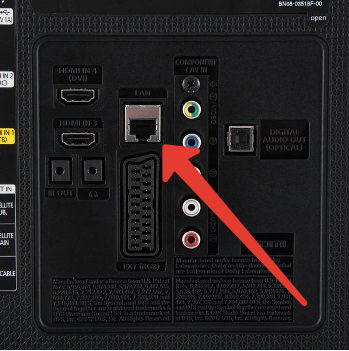
แผงด้านหลังของทีวีจากพอร์ต LAN ที่กำหนด
ผู้ให้บริการรายใดรายหนึ่งสามารถมอบหมายหรือเร่งความเร็วเราเตอร์ได้อย่างอิสระ (ผู้ให้บริการหลายรายสามารถรับเราเตอร์จากของขวัญสำหรับการเชื่อมต่ออัจฉริยะในช่วงเวลาสามชั่วโมงหรือคิดต้นทุนฟรีสำหรับระยะเวลาที่ให้บริการกับบริการของพวกเขา ). เครื่องรับโทรทัศน์ต้องโทษแม่ของกุหลาบภายใต้ชื่อ LAN ซึ่งไวน์และเชื่อมต่อกับเราเตอร์ สายตาข่ายพิเศษ ( คู่บิด) คุณต้อง dodatkovo มาจากร้านคอมพิวเตอร์ทุกแห่ง
เมื่อแยกแหล่งจ่ายไฟแล้วคุณสามารถเชื่อมต่อทีวีกับอินเทอร์เน็ตผ่านสายเคเบิลและดำเนินการจัดการที่จำเป็นทั้งหมดแล้ว telereceiver มีความผิดในการเตือนเกี่ยวกับสิ่งที่ติดตั้งด้วยตาข่ายและพร้อมที่จะทำงาน คุณสามารถปรับพารามิเตอร์ของหนึ่งในรุ่นตามตัวเลือก LG ได้ด้วยตัวเอง โดยไปที่ส่วนการติดตั้งสายไฟในไดเร็กทอรี "Adjustment of "wire" wire ที่อยู่ IP และ เซิร์ฟเวอร์ DNSเข้ามาที่นี่เพื่อรับความช่วยเหลือจากรีโมทคอนโทรล การดูแลระยะไกล. หลังจากนั้นเมื่อคุณร้องเพลง dii ทั้งหมดอย่างถูกต้อง บนหน้าจออาจปรากฏขึ้นพร้อมกันเกี่ยวกับผู้ที่พร้อมจะทำงานเพื่อใยแมงมุมทั้งโลก

อีกวิธีของ cicavi
ในกรณีนั้นเราจะกระชับอินเทอร์เน็ตสั้น ๆ และอพาร์ตเมนต์ของคุณเชื่อมต่อกับชายแดนมานานแล้ว แต่สำหรับหุ่นยนต์ตัวนี้มันเชื่อมต่อกับเครื่องเขียน คอมพิวเตอร์ส่วนบุคคลหรือจากแล็ปท็อป และนี่คือตัวอย่าง LG TV รุ่นใหม่ที่มาพร้อมความสามารถของ Smart TV และหากคุณรู้วิธีติดตั้งอินเทอร์เน็ตบน LG TV ของคุณ คุณสามารถแก้ปัญหาด้วยการ การแยกสัญญาณเราเตอร์เพิ่มเติม)
![]()
เราเตอร์ Vikoristovuyuchi ที่มีอันดับใกล้เคียงกัน คุณสามารถสร้างคลื่นลูกเล็กได้ มาตรการท้องถิ่นที่มีความเป็นไปได้ของการซิงโครไนซ์ คอมพิวเตอร์ที่บ้านกับทีวี ด้วยการปฏิบัติตามโปรโตคอล DLNA คุณสามารถแสดงภาพถ่ายของแขกที่วางไว้ในฮาร์ดดิสก์ของพีซี ฟังเพลง หรือประหลาดใจกับภาพยนตร์เรื่องโปรดของคุณบน หน้าจอดี. เมื่อซื้อเราเตอร์ให้รายงานกลับไปยังผู้ขายว่าสามารถรวมคุณลักษณะใดได้บ้าง
นอกจากนี้ยังจำเป็นต้องตรวจสอบกับ ISP ของคุณว่าโหมดการทำงานเป็นแบบไดนามิกหรือแบบคงที่ เพื่อให้เราเตอร์จำเป็นต้องเลือกปัจจัยที่คำนึงถึงภาษา วิธีที่ง่ายที่สุดในการรับรู้ข้อมูลนี้คือการติดต่อเจ้าหน้าที่ การสนับสนุนทางเทคนิคผู้ให้บริการของคุณ
นอกจากนี้ ผู้ให้บริการจะต้องชี้แจงว่ามีการผูกมัดกับที่อยู่ MAC หรือไม่ ซึ่งเป็นสาเหตุที่มักเกิดขึ้นที่อินเทอร์เน็ตถูกผูกไว้กับคอมพิวเตอร์ และไม่ควรเชื่อมต่อกับเครื่องรับโทรทัศน์ในลักษณะดังกล่าว จำเป็นต้องติดต่อผู้ให้บริการอีกครั้งและถามเขาเกี่ยวกับการเปลี่ยนการผูกกับที่อยู่ MAC ของทีวี หากคุณมีหนึ่งในรุ่นของประเภท LG คุณสามารถลองใช้ผ่านเมนูโดยคลิกที่แท็บ "Pidtrimka" และทำความคุ้นเคยกับส่วน "Inf. เกี่ยวกับผลิตภัณฑ์ ในการปรับล็อคอย่างอิสระ จำเป็นต้องเลือกการปรับด้วยตนเอง และสำหรับความช่วยเหลือจากรีโมทคอนโทรล ให้ทำตามคำแนะนำ:
- ขั้นแรก ไปที่เมนูด้วยการเย็บเส้น
- เลือกประเภทการเชื่อมต่อ "สายเคเบิล"
- หากคุณต้องการทราบวิธีตั้งค่า IP ให้ป้อนค่าด้วยตนเอง รวมถึงค่าของมาสก์ เกตเวย์ และอื่นๆ ทั้งหมด
- คุณสามารถประหยัดเงินได้โดยคลิกที่ปุ่ม "ตกลง"
วิธีการเชื่อมต่อแบบไร้สาย
หากคุณไม่ต้องการนอกใจอพาร์ทเมนต์ของคุณ หรือถ้าคุณไม่ต้องการใช้สำนักงานที่ไม่มีสายไฟ หรือถ้าคุณเพียงแค่ไม่ต้องการใช้รูปลักษณ์ที่สวยงามของพื้นที่อยู่อาศัย คุณจำเป็นต้องรู้วิธี เชื่อมต่อทีวีของคุณกับอินเทอร์เน็ตผ่าน เราเตอร์ไร้สาย. เพื่อให้การเชื่อมต่อดังกล่าวเป็นไปได้ ชุดทีวีไม่เพียงรับผิดชอบต่อแม่ของดอกกุหลาบหลายดอกซึ่งเชื่อมต่อสายเคเบิลจากใยแก้วนำแสง แต่ยังเป็นโมดูล wifi ด้วย รายละเอียดเหล่านี้สามารถรับรู้ได้ง่ายโดยการอ่านคำแนะนำสำหรับการดำเนินงานของเรือนนอกบ้านของคุณ เช่นเดียวกับโมดูลที่เป็นรายวัน แต่ใน telereceiver ตัวเลือกในการเชื่อมต่อภายนอกจะถูกโอน อแดปเตอร์ไร้สาย.

ในกรณีนี้ สามารถใช้อแดปเตอร์เพิ่มเติมได้ เช่น อแดปเตอร์ LG ให้ความเร็วอินเทอร์เน็ตสูงสุด 300 Mb/s ไวน์ในเดือนพฤษภาคมมีขนาดเล็ก ใกล้เคียงกับขนาดของแฟลชไดรฟ์ทั่วไป

เมื่อสงสัยว่าคุณสามารถเชื่อมต่อทีวี lg กับอินเทอร์เน็ตผ่านเราเตอร์ไร้สายและซื้อทีวีพร้อมอแด็ปเตอร์ wifi หรืออะแดปเตอร์ที่เหมาะสมคือ OKremo และเชื่อมต่ออย่างถูกต้องคุณต้องตั้งค่าให้ถูกต้องก่อน เลื่อนขึ้นไปยังเมนู เย็บลูกไม้เพื่อขอความช่วยเหลือจากรีโมตคอนโทรลจำเป็นต้องไปที่ส่วนสำหรับแก้ไขตาข่ายที่ไม่มีลูกดอกหลังจากนั้นให้เลือกตัวเลือกใดตัวเลือกหนึ่งต่อไปนี้:
- การกำหนดค่า (AP) – เนื่องจากคุณทราบชื่อที่แน่นอนของเครือข่ายไร้สายและรหัสผ่านสำหรับการเข้าถึง คุณสามารถเลือกเครือข่ายได้อย่างอิสระโดยเลื่อนดูรายการจุดเข้าใช้งานและลงชื่อเข้าใช้ด้วยตนเอง
- การติดตั้งในโหมด WPS ควรเป็นแบบเดียวกับที่เราเตอร์ของคุณมีปุ่มที่ใช้อักษรย่อเหมือนกัน เริ่มการตั้งค่าเพื่อรับความช่วยเหลือจากแผงควบคุมระยะไกล จากนั้นกดปุ่มบนเราเตอร์สักครู่ การเชื่อมต่อจะเป็นไปโดยอัตโนมัติ และการเชื่อมต่อกับอินเทอร์เน็ตจะปรากฏบนหน้าจอ
- นอกจากนี้ยังมีตัวเลือกในการติดตั้ง (Ad hoc) ซึ่งมีไว้สำหรับการซิงโครไนซ์กับคอมพิวเตอร์โดยไม่ต้องเชื่อมต่ออินเทอร์เน็ต
- มีความผันผวนอยู่บ้าง หากคุณต้องการแฟลชไดรฟ์ที่มีสัญลักษณ์แสดงจุดเข้าใช้งานเพื่อติดตั้งเครือข่ายผ่านเราเตอร์ ดังนั้นคุณจึงเสียบแฟลชเข้ากับเราเตอร์แล้วต่อที่ทีวี ฟิตติ้งอัตโนมัติ z'ednannya.
สำหรับผลิตภัณฑ์ LG โดยไปที่เมนู "การตั้งค่ารายการจุดเข้าใช้งาน" คุณสามารถเลือกขนาดที่ต้องการได้อย่างอิสระ ป้อนรหัสผ่านตามต้องการ (ควรจดข้อมูลเกี่ยวกับชื่อของหน่วยวัดและข้อมูลเกี่ยวกับรหัสผ่านในแผ่นจดบันทึกหรือบันทึกไว้ใน โทรศัพท์มือถือ). หากทุกอย่างได้รับการตั้งค่าอย่างถูกต้องและการตั้งค่าสำเร็จ ตัวแสดงระดับจะปรากฏบนหน้าจอทีวี สัญญาณ wifi. เช่นเดียวกับในแหล่งจ่ายไฟ คุณสามารถเชื่อมต่ออินเทอร์เน็ตกับทีวี lg ผ่านสายเคเบิล เนื่องจากสายเคเบิลของเครื่องสั่นที่คุณใช้นั้นแทบจะไม่มีอะไรเลย ในกรณีนี้ หากคุณต้องการอแด็ปเตอร์ wifi ภายนอก คุณก็ต้องใช้เช่นกัน เพื่อซื้อผลิตภัณฑ์แอลจี
เป็นผลให้คุณจะถูกฆ่า ไม่มีโผและเลือกเชื่อมต่อทีวีกับอินเทอร์เน็ตผ่านมาตรฐาน wifi แล้วตัวใดตัวหนึ่ง วิธีง่ายๆกาลครั้งหนึ่ง LG TV ของวันนี้ รุ่นที่เหลือ, อุปกรณ์และฟังก์ชั่นสมาร์ททีวี ในเวลานี้ การเชื่อมต่ออินเทอร์เน็ตทำได้ง่ายที่สุด เพิ่มเติม รายงานคำแนะนำชม. เคลือบเซรามิคเวลาอยู่ในชุดที่มีทีวีและการปรับตั้งรับเทเลรีซีฟเวอร์จะไม่สะดวก
หากคุณรู้วิธีเชื่อมต่ออินเทอร์เน็ตกับทีวี lg ผ่านสายเคเบิลและหากคุณพยายามเชื่อมต่อกับตัวเลือกนี้คุณควรตรวจสอบข้อเท็จจริงที่ว่าเมื่อเลือกใยแก้วนำแสงที่ดีด้วยการวางสายไฟที่มีความสามารถและ เมื่อปิดบังสายเคเบิลและประสบความสำเร็จ คุณสามารถทำงานและโครงสร้างพื้นฐานทางอินเทอร์เน็ตที่เสถียรยิ่งขึ้น ได้มากขึ้น ความเร็วสูงต่ำกว่าด้วย bezdrotovy z'єdnanny จามรีสามารถปลอดภัยกว่าก่อนที่จะเปลี่ยนและยอมจำนนอื่น ๆ เนื่องจากสาย mesh สามารถมีข้อได้เปรียบในตัวเอง เมื่อเลือกทีวี การซื้อทีวีที่มีความสามารถในการเชื่อมต่ออินเทอร์เน็ตได้ดีกว่าสองวิธี: ไร้ดาร์ทและไร้ดาร์ท
ตอนนี้คุณรู้แล้วว่าคุณสามารถใช้อินเทอร์เน็ตบนทีวี LG วิธีตั้งค่าเราเตอร์และวิธีเชื่อมต่อสายเคเบิลได้อย่างไร การซื้อ รุ่นปัจจุบัน LG, ทีวีเชื่อมต่ออินเทอร์เน็ตผ่าน merezhi wifiง่ายขึ้นและเข้าถึงได้มากขึ้น เราเตอร์ไม่พร้อมใช้งานอีกต่อไป และการเชื่อมต่อกับอินเทอร์เน็ตได้รับการแก้ไขแล้ว
วิดีโอในหัวข้อ
ติดต่อกับ
สำหรับแหล่งจ่ายไฟเต็มรูปแบบ วิธีเชื่อมต่อทีวีกับ Wi-Fi จำเป็นต้องชี้แจงว่าสามารถเชื่อมต่อกับทีวีบนทีวีได้หรือไม่ ประเภทของการเชื่อมต่อเป็นแบบไม่มีตัวตน หรืออาจเป็นซ็อกเก็ต RJ-45 โมดูล Wi-Fi ที่ผสานรวม หรืออะแดปเตอร์ โมเดลต่างๆ กำลังดักจับ ราวกับว่ากำลังสร้างการตัดแต่งโมดูลแบบไร้แกนที่มีอยู่
ประเภทการสนับสนุน
ทีวีแบ่งได้ตามประเภทการเชื่อมต่อบน หมวดหมู่ chotiri:
- ปลุก Wi-Fi. ในกรณีนี้ ทุกอย่างง่าย - โมดูลการรวมแบบไม่มีรูทสำหรับ TB เทคโนโลยีรองในปัจจุบันสำหรับการเชื่อมต่อ TB กับมาตรการระดับโลกนั้นไม่จำเป็น
- รองรับอะแดปเตอร์ Wi-Fi . Vіdrazu podklyuchiti สิ่งที่แนบมาที่คล้ายกันกับอินเทอร์เน็ตเป็นไปไม่ได้ ที่คุณต้องการอะแดปเตอร์ usb;
- การนำเสนอ ฟันดาบ Lan-sockets ประเภท RJ-45. ในกรณีนี้ ซ็อกเก็ตเชื่อมต่อด้วยสายเคเบิลไปยังซ็อกเก็ตอื่นในเราเตอร์ซึ่งทำงานในโหมดไคลเอนต์หรือกับโมดูล Lan - เทคโนโลยีซึ่งออกแบบมาเพื่อลบการเชื่อมต่อจาก Wi-Fi และโอนไปยัง สายเคเบิลเพิ่มเติม อย่างไรก็ตามสำหรับผู้ที่จำเป็นต้องตั้งค่าเครือข่ายท้องถิ่นระหว่างคอมพิวเตอร์และทีวี
- ไม่มีส่วนเสริม แต่มีซ็อกเก็ต HDMI ในการเชื่อมต่อทีวีดังกล่าวกับอินเทอร์เน็ต คุณต้องเพิ่มคำนำหน้า Android มินิ พีซี กล่อง . คุณสามารถหาคำแนะนำในการเชื่อมต่อทีวีกับเครือข่ายทั่วโลกได้ในร้านฮาร์ดแวร์ในเวลาเดียวกันจากอุปกรณ์
Obov'yazykovoy umovoy สำหรับการเชื่อมต่อประเภทนี้และการเชื่อมต่อที่จำเป็น เราเตอร์ไร้สาย scho ให้หยุดพักจากมาตรการระดับโลก
อัลกอริทึมสำหรับการเชื่อมต่อการโจมตี (ก้นชี้ไปที่ ทีวีซัมซุง, อย่างไรก็ตาม สำหรับรุ่นอื่นๆ ที่ออกในปี 2008):
- คอนโซล Vikoristovuyuchi ไปที่การเย็บผ้า merezhі (แบ่ง "Merezha") ไปต่อกันที่รถไฟโดยไม่มีเส้นโผ
- รายการลิงก์ Wi-Fi ที่รู้จักจะปรากฏขึ้น หากคุณไม่ทราบชื่ออีกครั้ง คุณสามารถดูโมเด็มได้จากด้านหลัง
หากตั้งรหัสผ่านบน Wi-Fi รหัสผ่านจะปรากฏในหน้าต่างพร้อมตัวอักษรและสามารถป้อนจากรีโมทคอนโทรลได้ ตัวควบคุมจะตามด้วยลูกศรเพิ่มเติม และถูกเลือกโดยปุ่ม "ตกลง" สำหรับข้อมูลเพิ่มเติม ควบคุมด้วยมือคุณสามารถเชื่อมต่อแป้นพิมพ์ USB
เมื่อใดก็ตามที่เป็นไปได้ คำสั่งอัตโนมัติจะเปิดขึ้น ถ้าคุณไม่ว่าอะไร คุณต้องไปที่การตั้งค่า IP และยืนยันตัวเลือกอีกครั้งเพื่อลบที่อยู่ IP บนทีวีโดยอัตโนมัติ ดังนั้นเราจะไปที่การติดตั้ง TB -> เราจะไปที่ส่วนของบรรทัดและเลือก " เบซโดรตอฟ" Dalі z'yavlyaєtsya vikno พร้อมพารามิเตอร์ของ drotovy zadnannya ที่แถวแรกเราเลือก " ออกโดยอัตโนมัติ"(โทรไปยืนที่ อุปกรณ์มาตรฐาน) ที่ได้รับการยืนยัน
เมื่อเปิดใช้งานบนเราเตอร์ DCHP (ถอนอัตโนมัติ) จำเป็นต้องตั้งค่าที่อยู่ IP ในการตั้งค่าที่กำหนดไว้สำหรับทีวี เพื่อใคร:
- สำหรับรูปแบบนี้ เราส่งผ่านไปยังพารามิเตอร์ของการเชื่อมต่อไร้สายกับ TB
- รวมถึงการกำหนดที่อยู่ IP โดยอัตโนมัติ (ในหน่วยงานที่เราตั้งไว้ « การเฆี่ยนด้วยมือ», จามรีบนหน้าจอด้านล่าง);
- ค่าที่ป้อน วางเมาส์ไว้ด้านล่าง:
ที่อยู่ IP - 192.168.1.2. (คุณสามารถระบุได้ว่ามีความสำคัญในท้องถิ่นหรือไม่)
หน้ากาก Pdmerezhiอาจดูมาตรฐาน - 255.255.255.0.
ประตู – 192.168.1.1.
เซิร์ฟเวอร์ DNS 8.8.8.8
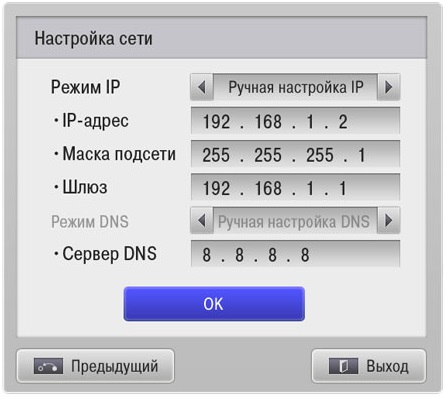
สำหรับทีวีที่มีสื่อสมบูรณ์ สำหรับเมเรซแบบตายตัว จะมีรายการ WPS Yogo zavdannya - การตั้งค่าอัตโนมัติของวัน อย่างไรก็ตาม เพื่อหยุดการทำงาน จำเป็นต้องเปิดใช้งานเราเตอร์ (อาจมีปุ่ม WPS บนเราเตอร์):

สำหรับการปรับอัตโนมัติ รายการ "WSP" จะถูกเลือกจากเมนูทีวีและปุ่มบนเราเตอร์จะถูกปิดใช้งาน หลังจาก 20-30 วินาที การปรับอัตโนมัติอาจเสร็จสิ้น
หาก Vlasnik มีเครื่องรับโทรทัศน์และเราเตอร์ของบริษัท Samsung เดียวกัน ความเป็นไปได้ของ One Foot Connection จะถูกเรียกเพื่อให้ง่ายต่อการเชื่อมต่อระหว่างสิ่งก่อสร้างต่างๆ สำหรับผู้ที่จำเป็นต้องไปที่แต่ละส่วนของเมนูและตรวจสอบบนเว็บไซต์แบบสแตนด์อโลน
ในขณะที่มีโมดูลในตัวเพื่อรองรับลู่วิ่งแบบไร้ขอบ สิ่งก่อสร้างในการเข้าถึงเครือข่ายทั่วโลก คุณสามารถซื้อโปรแกรมที่รองรับ Smart TV และ Wi-Fi Yogo zavdannya polagaєที่การรับข้อมูลจากภาคผนวก z'ednago z global nether ทีวีเชื่อมต่อกับโปรแกรมเมอร์ด้วยสายเคเบิลพิเศษและทำหน้าที่เป็นหน้าจอ
การเชื่อมต่อทีวีกับ Wi-Fi สำหรับแล็ปท็อปเพิ่มเติม
คำอธิบายข้างต้นทั้งหมดขึ้นอยู่กับการปรากฏตัวของVlasnik การเข้าถึงแบบไร้เจ็ทสู่การวัดระดับโลก เบียร์ ความพร้อมใช้งานของ Wi-Fiเร้าเตอร์ใกล้อพาร์ตเม้นต์มีไม่บ่อย มาช่วยกัน การเชื่อมต่อทีวีโดยตรงกับแล็ปท็อปไม่เป็นความลับที่แล็ปท็อปทุกเครื่องมีการรวมเราเตอร์ Wi-Fi ซึ่งสามารถรับสัญญาณไม่เพียง แต่ยังให้โยคะ Schob tse zdіysniti, nebhіdne korektne nalashtuvannya
สิ่งสำคัญ. เพื่อกระจายสัญญาณ แล็ปท็อปสามารถมีสายเคเบิลเชื่อมต่อกับเราเตอร์ได้
ในการจัดเตรียมการแจกจ่าย คุณสามารถหยุด โปรแกรมบุคคลที่สาม, ฉัน vbudovane PZ. ทำงานให้เสถียรยิ่งขึ้นและอย่าสร้างปัญหาที่อาจเกิดขึ้นกับแล็ปท็อปจากนั้นในบทความจะมีวิธีที่ดีกว่าในการป้องกันปัญหาซอฟต์แวร์
เครือข่าย Wi-Fi ส่วนตัวถูกสร้างขึ้นดังนี้:
- ซาวานตาซฮวยโม แถวคำสั่ง. คุณสามารถทำได้โดยการเปลี่ยนไปใช้เมนู เริ่มและจนถึงการอัพเดทโปรแกรมบริการ วิธีทางเลือก: แป้นพิมพ์ลัด ชนะ + อาร์ viklikayemo vikno "Vikonati" และ enter ซม.
- ในแถวที่ฉันเห็นฉันเขียนความหมายต่อไปนี้:
Netsh wlan ตั้งค่าโหมดเครือข่ายโฮสต์ = อนุญาต ssid = คีย์ My_virtual_WiFi = คีย์ CleepUsage = ถาวร
กุญแจ – รหัสผ่านสำหรับเครือข่าย Wi-Fi ที่สร้างขึ้น
การใช้งานคีย์ – พารามิเตอร์ที่อนุญาตให้คุณบันทึกรหัสผ่าน (คุณไม่จำเป็นต้องป้อนรหัสผ่านเพื่อเชื่อมต่อกับเครือข่ายทั่วโลกอีกครั้ง)
ด้วยการแนะนำขอบ มันเป็นสิ่งสำคัญที่จะตัดส่วนล้นทั้งหมดและ vikoristovuvat เฉพาะอักขระละตินเท่านั้น . ทีมงานไม่ใช่แค่สร้าง จำหน่าย Wi-Fiสัญญาณและติดตั้งไดรเวอร์ที่จำเป็นสำหรับการทำงานของเซลล์ สำหรับ เพื่อเริ่มการแจกจ่าย จำเป็นต้องเขียน:
netsh wlan เริ่มโฮสต์เครือข่าย
หากทีวีมีเราเตอร์ Wi-Fi ภายในและภายนอก แต่เป็นประเภท HDMI สีชมพูด้วย ให้ดำเนินการ การเชื่อมต่อแบบไร้สายอาจจะเพื่อขอความช่วยเหลือ คอนโซลแอนดรอยด์. อันที่จริง วิธีใหม่ล่าสุดและดีที่สุดในการเชื่อมต่อทีวีกับอินเทอร์เน็ต
สาระสำคัญของวิธีการ: set-top box เชื่อมต่อด้วยสายเคเบิลไปยังทีวี รับสัญญาณ Wi-Fi และส่งไปยังทีวี ข้อได้เปรียบหลักของวิธีนี้คือความเรียบง่าย คำนำหน้ามีความจำเป็นน้อยกว่าในการเปิดเครื่อง reshta การตั้งค่าทั้งหมด (กลิ่นเหม็นคล้ายกับการตั้งค่าเราจะอธิบายในภายหลัง) บนโทรทัศน์

Android Mini PC TV เป็นพีซีขนาดเล็กที่สามารถเสียบเข้ากับการปล่อยสัญญาณผ่าน USB ได้ หลังจากตั้งค่าเสียงในการตั้งค่าของทีวีแล้วเราจะเลือกสิ่งที่แนบมาเป็นสัญญาณ (ในทำนองเดียวกันเช่น meezhey Wi-Fi). หลังจากนั้นรูปสัญลักษณ์จำนวนมากจะปรากฏขึ้นบนหน้าจอ โปรแกรมมาตรฐานแอนดรอยด์
ปัญหาการเชื่อมต่อ
ในกรณีของการเชื่อมต่อที่ได้รับชัยชนะ ปัญหาที่แก้ไขไม่ได้และการให้อภัยอาจถูกตำหนิได้ ทุกอย่างแก้ไขได้ง่าย!
เริ่มต้นใหม่.เปิดทีวีจากรั้วแล้วเปิดใหม่อีกครั้ง
เช่นเดียวกับโครเชต์ด้านหน้าไม่ได้ช่วยก็เป็นสิ่งจำเป็น เลิกอัปเกรดเป็นบริการอัจฉริยะ ฮับ อัลกอริทึม:
- เราไปจำหน่ายอาหารเสริม
- บนเครื่องมือนูน PU;
- ที่ nalashtuvannyah เราผ่านไปยังส่วนของลื่นไถล
- การป้อนรหัสพินอัพเดต - 0000;
- ตรวจสอบการสิ้นสุดส่วนลดและรออีกสองสามวันข้างหน้า (ความช่วยเหลือด้านใบอนุญาต)
- จากนั้นโปรแกรมจะถูกกู้คืนอีกครั้งด้วยพารามิเตอร์รีเซ็ต
Yakshcho และสอง kroki ไม่ได้ช่วยอะไรต่อไป อัปเดตความปลอดภัยของซอฟต์แวร์ของทีวี Idemo ในเมนูจากนั้นบน pidtrimka และใน pdrozdil "การอัปเดต ซอฟต์แวร์» => อัปเดตซอฟต์แวร์ผ่านตาข่าย กำลังตรวจสอบความสมบูรณ์ของการปรับปรุงและ koristuemosya
เนื่องจากแทบจะเป็นไปไม่ได้เลยที่จะเข้าถึงบัญชี สำหรับการอัพเดทจึงเป็นไปได้ที่จะชนะบัญชีเก่า (เช่น แฟลชไดรฟ์หรือภายนอก) ฮาร์ดไดรฟ์). สำหรับผู้ที่จำเป็นต้องลง USB แฟลชไดรฟ์ รุ่นที่เหลือเฟิร์มแวร์ โดยเฉพาะสำหรับทีวีรุ่น
ปัญหาขยายอื่น - ขาดสต๊อก. ตำหนิผู้ที่เราเตอร์และทีวียืนอยู่ในห้องต่างๆ (เช่น หลังกำแพงสองด้าน) ด้วยเหตุนี้ความเสถียรและความเสถียรของลิงค์จึงเป็นทุกข์อย่างมาก ในสถานการณ์เช่นนี้ ขอแนะนำให้เปลี่ยนเราเตอร์และทีวีให้ใกล้เคียงกัน
วิดีโอ - คำแนะนำ:
วิดีโอนำเสนอการเชื่อมต่อทุกประเภท รายละเอียดเพิ่มเติมเกี่ยวกับ อะแดปเตอร์ Wi-Fiสำหรับทีวี และเขม่าแสดงวิธีการเชื่อมต่อทีวีกับสายฟรีทั้งหมด
โชคดีที่ทีวีสมัยใหม่ทั้งหมดรองรับการเชื่อมต่ออินเทอร์เน็ตได้ ช่วยเหลือ Wi-Fi. ใช้เวลาน้อยกว่าหนึ่งชั่วโมงในการตั้งค่าเงินกู้แบบโผฟรี ข้อบกพร่องที่เป็นไปได้ - ความไม่เสถียรของเครือข่ายไม่ดี เช่นเดียวกับสายเคเบิล ความปลอดภัยของระบบ เราเตอร์ Wi-Fi ปัจจุบันประสบปัญหาที่คล้ายกันแล้ว
ติดต่อกับ










